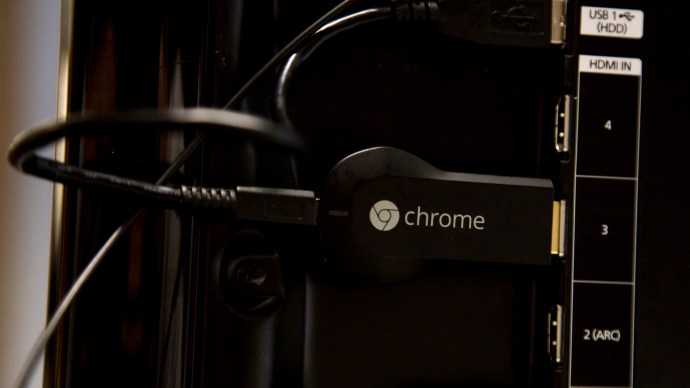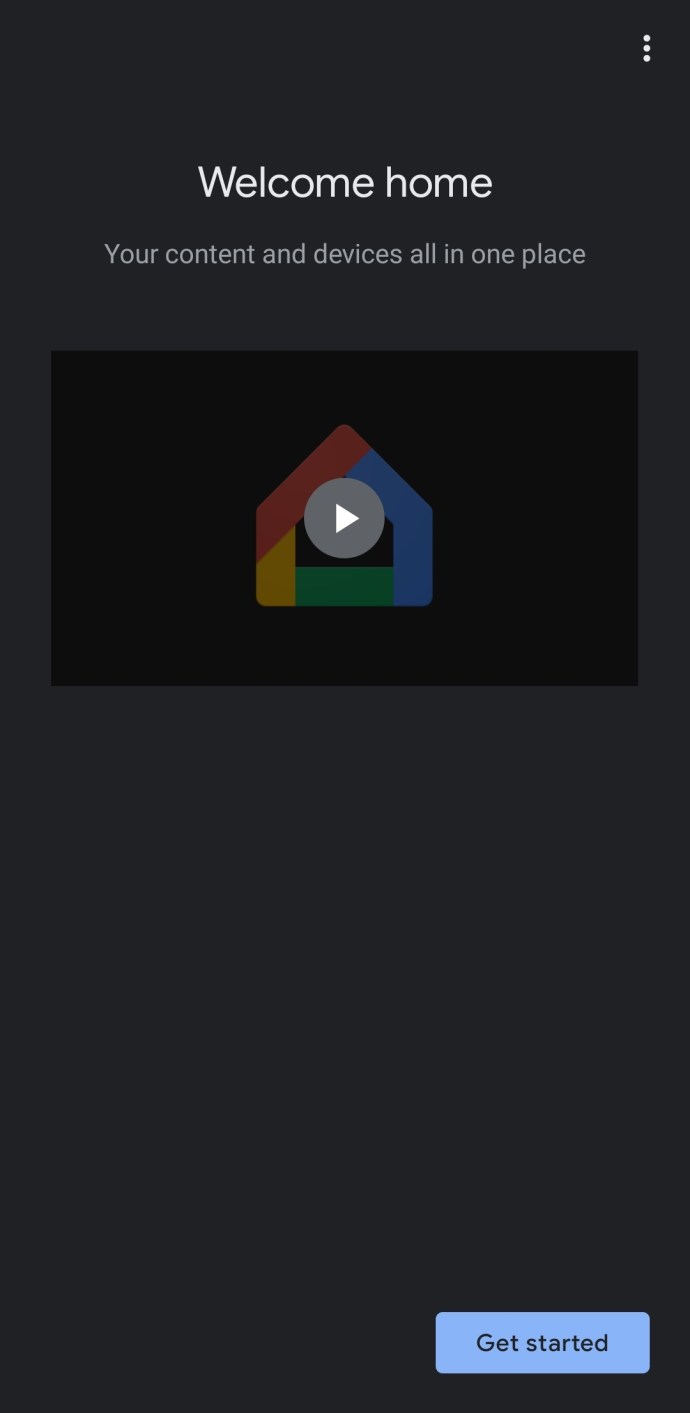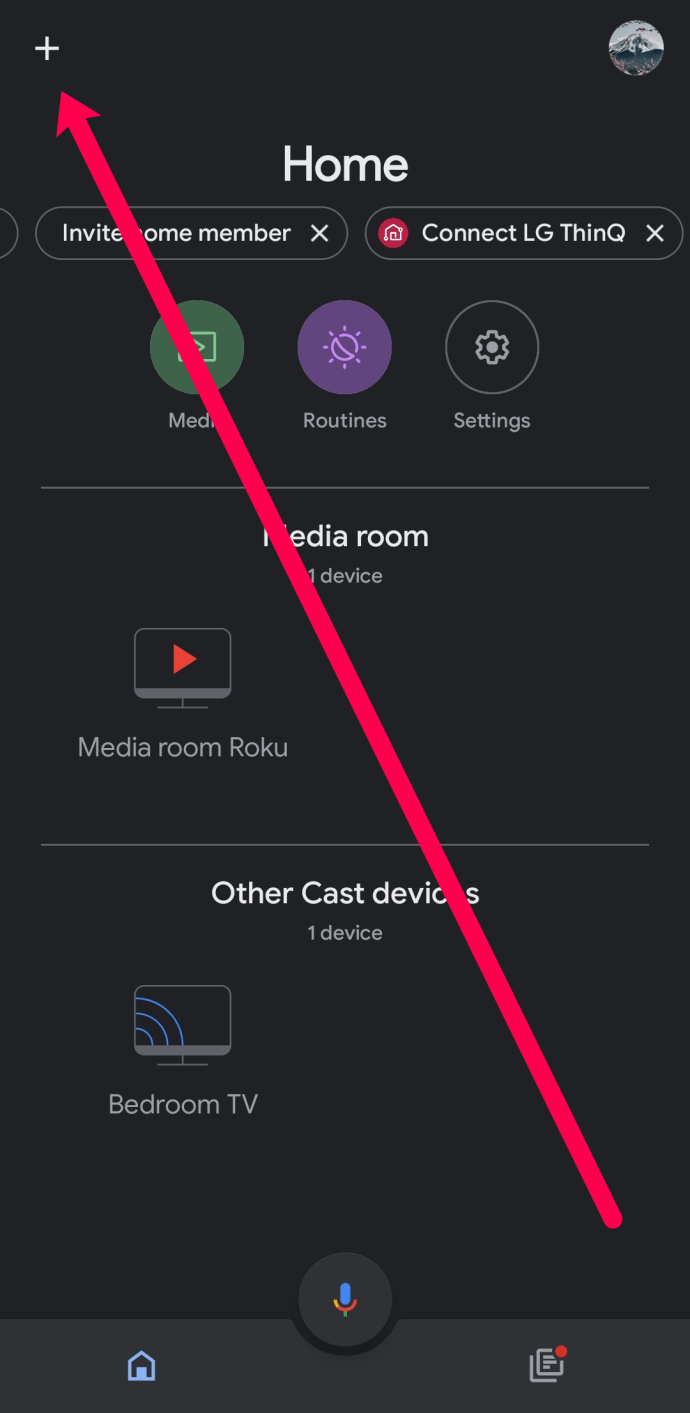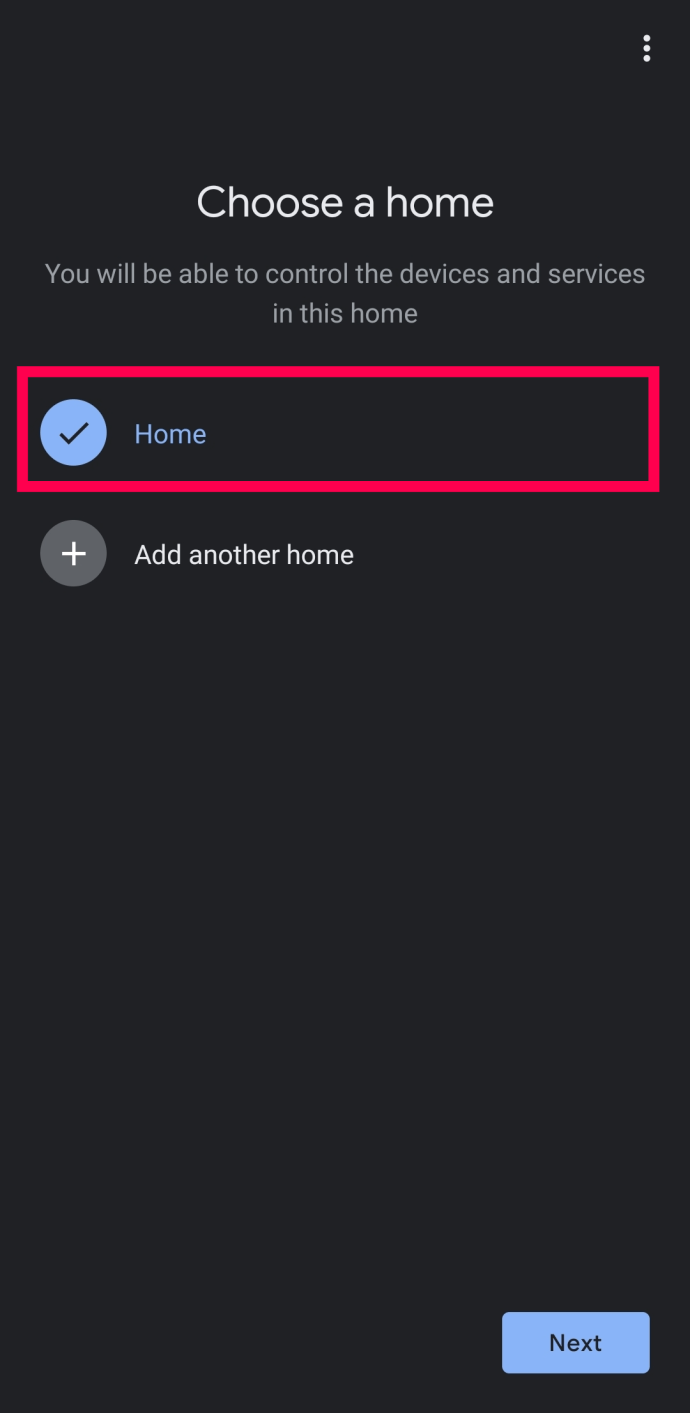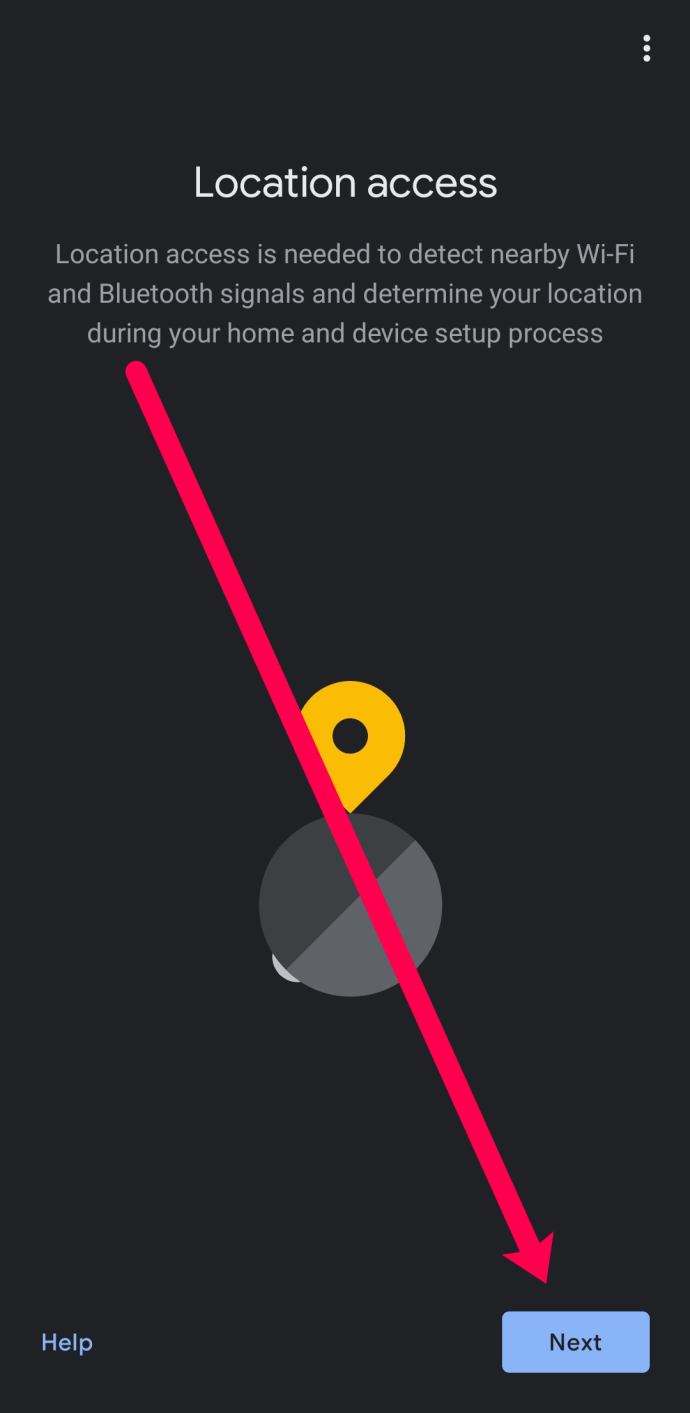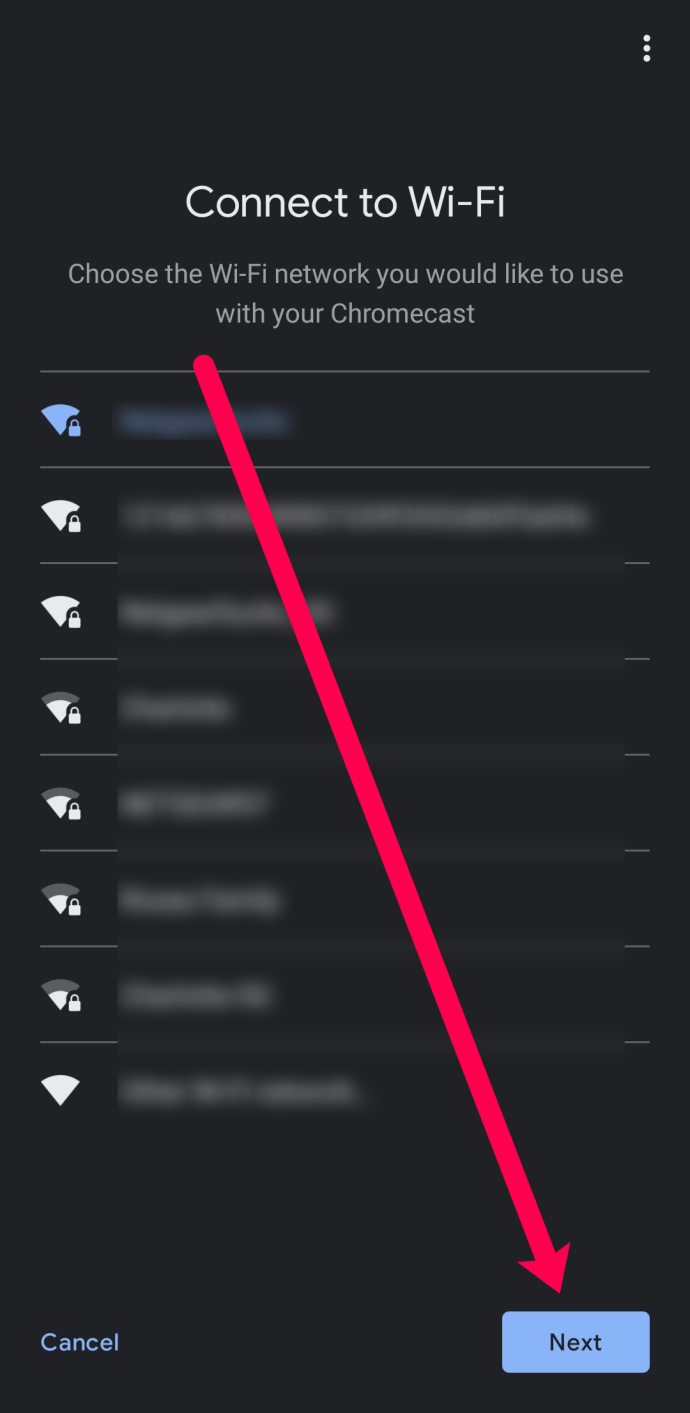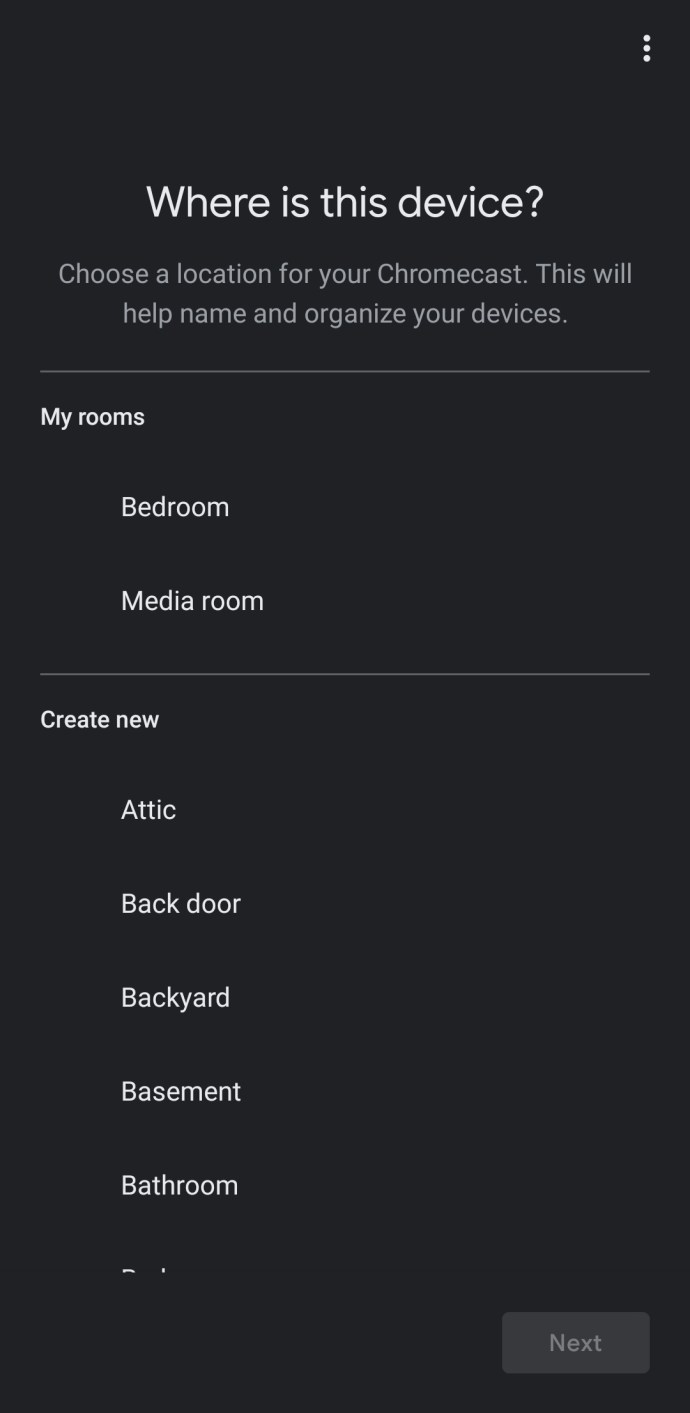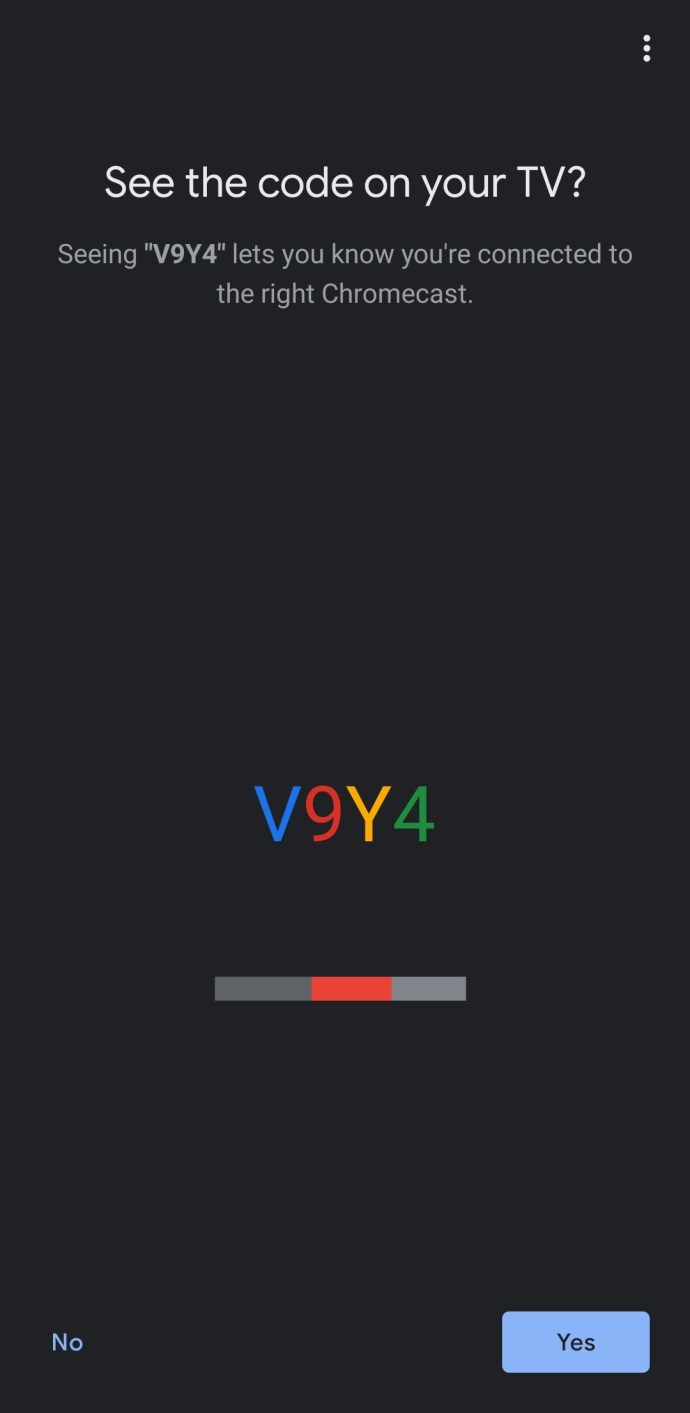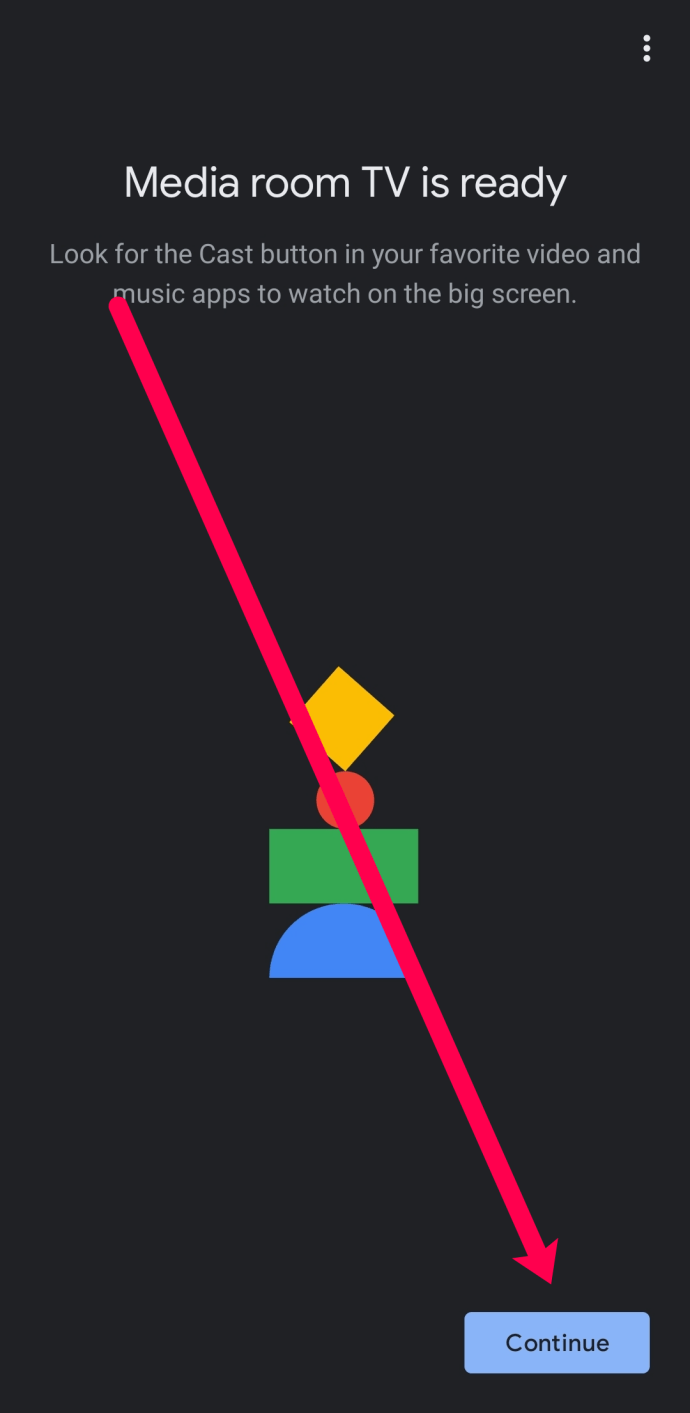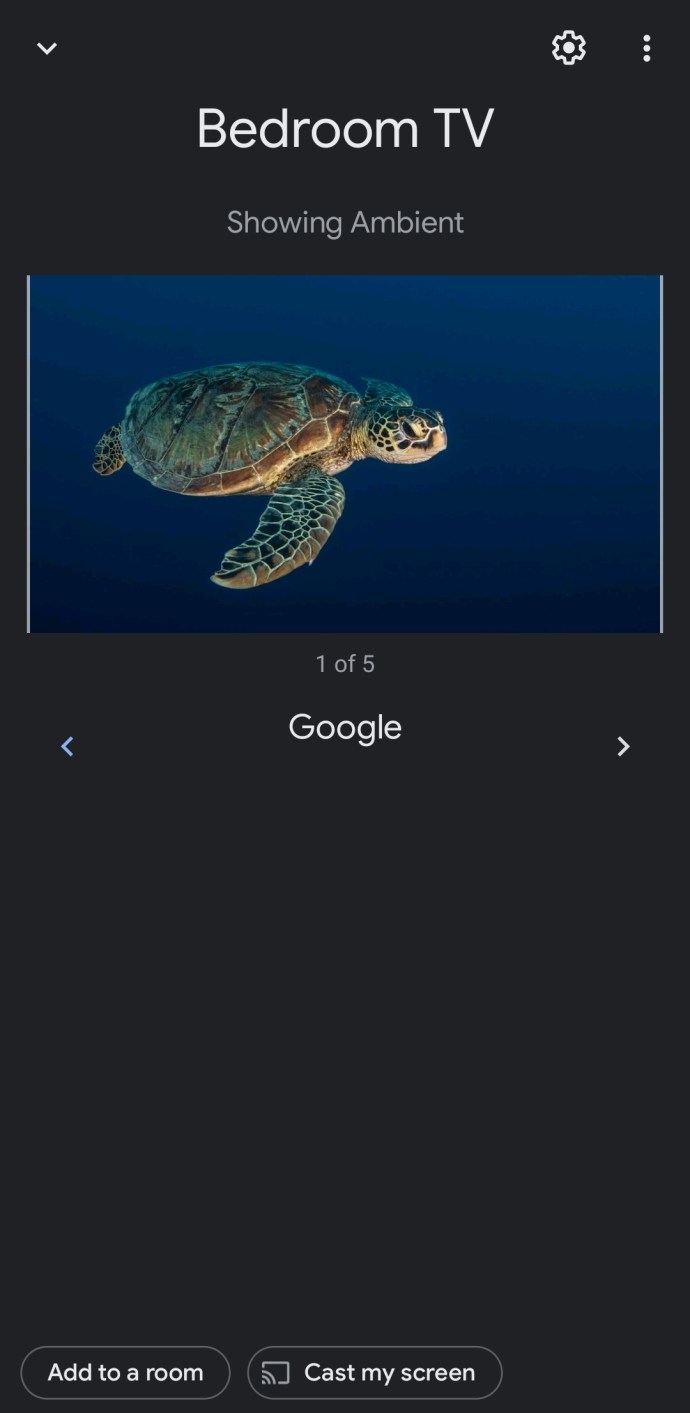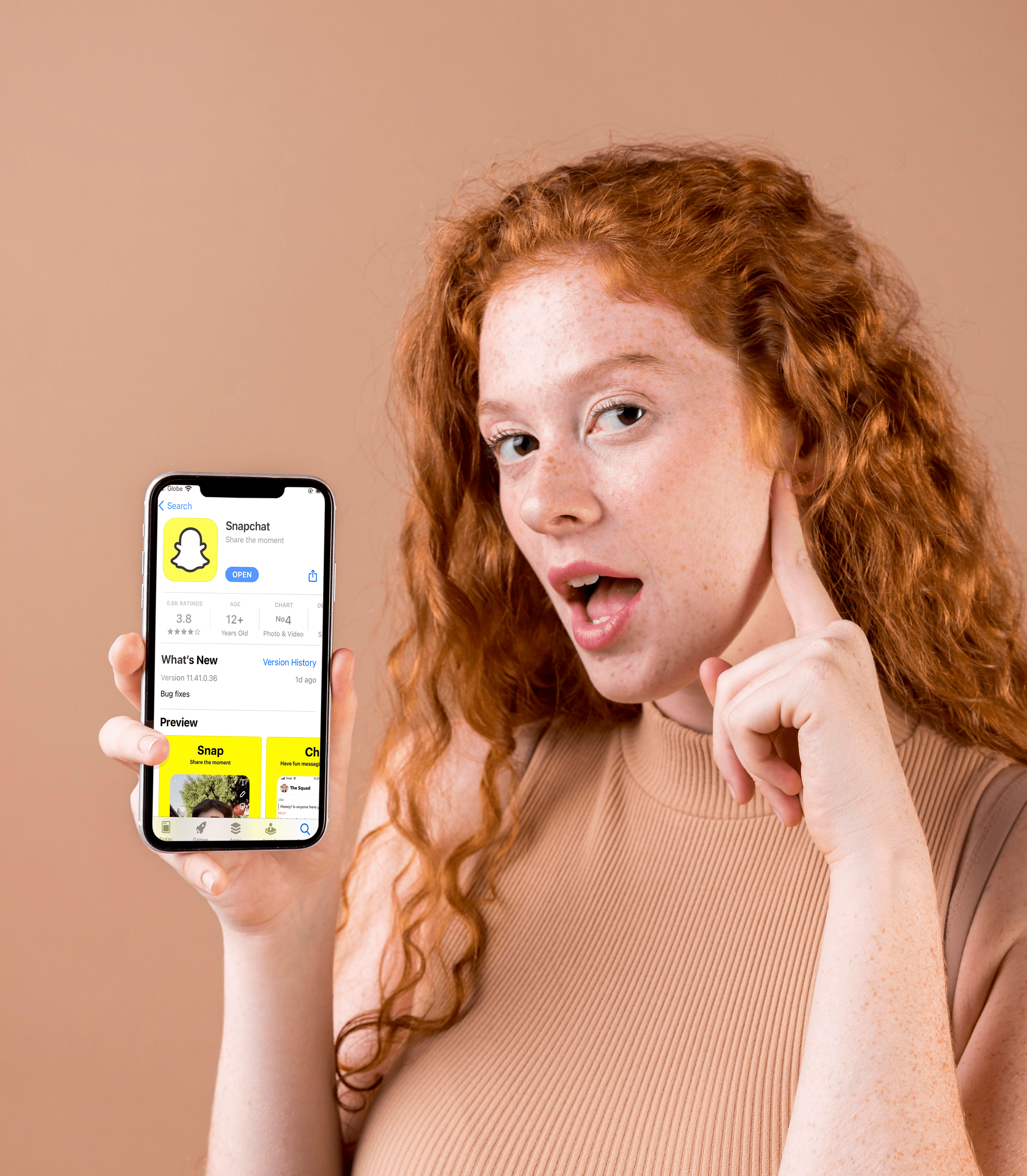Chromecast Google, yang semakin popular, adalah salah satu peranti penstriman yang lebih berguna yang tersedia untuk pengguna di seluruh dunia hari ini. Anda boleh menggunakan peranti yang rumit ini untuk menstrimkan kandungan, memamerkan video rumah anda di layar yang lebih besar, dan berkongsi persembahan.

Peranti ini cukup mudah, tetapi memerlukan sedikit kerja untuk menyiapkannya dan berfungsi dengan betul. Artikel ini akan mengajar anda cara mula menggunakan Google Chromecast anda dan memberikan beberapa petua berguna sepanjang proses ini.
Cara Menyiapkan Chromecast Google
Prosesnya mungkin agak membingungkan kerana peranti Chromecast begitu mudah. Anda mempunyai port HDMI di satu hujung, dan yang lain memasang ke dinding untuk mendapatkan kuasa. Tidak seperti kotak kabel dan konsol permainan, tidak ada butang, arahan, atau port lain.
Nasib baik, prosesnya semudah peranti. Sebelum kita mengikuti arahan, mari kita memastikan bahawa anda mempunyai semua yang anda perlukan untuk menyelesaikan proses persediaan.
Apa yang kamu perlu
Anda memerlukan peranti Chromecast. Anda boleh membelinya dengan harga rendah di Amazon menggunakan pautan ini atau memilihnya di kebanyakan peruncit besar. Peranti ini akan menjana purata $ 30, tetapi percuma untuk digunakan dan semestinya bernilai pelaburan.

Seterusnya, anda memerlukan aplikasi Google Home pada telefon pintar atau tablet anda. Anda boleh memuat turun aplikasi dari Google Play Store di sini, dan pengguna iOS boleh mendapatkannya di sini. Oleh kerana Chromecast adalah peranti asas, anda memerlukan aplikasi ini untuk mengendalikan Chromecast dan untuk memulakan.
Anda juga memerlukan akaun Google yang boleh anda akses. Ketika anda pertama kali memasang aplikasi Google Home pada telefon pintar atau tablet anda, akan muncul permintaan yang meminta anda masuk ke akaun anda. Anda boleh membuat akaun Google percuma di sini jika anda belum memilikinya.
Sambungan internet juga terdapat dalam senarai perkara yang kita perlukan untuk menyelesaikan proses persediaan. Anda boleh menggunakan frekuensi 2.4ghz atau 5ghz (tidak termasuk Chromecast generasi pertama); pastikan telefon pintar anda disambungkan ke rangkaian yang ingin anda gunakan.
Terakhir, anda memerlukan monitor atau TV dengan port HDMI. Sebilangan besar peranti yang lebih baru sudah mempunyai ini, jadi itu tidak menjadi masalah.
Cara Menyiapkan Peranti Chromecast
Sekarang kami telah mengumpulkan semua yang kami perlukan untuk menyelesaikan penyiapan, sudah waktunya untuk memulakan. Seperti yang dinyatakan sebelum ini, cukup mudah untuk menyelesaikan prosesnya. Ini caranya:
- Pasang Chromecast anda ke port HDMI TV anda. Kemudian, pasangkan kabel kuasa ke soket dinding.
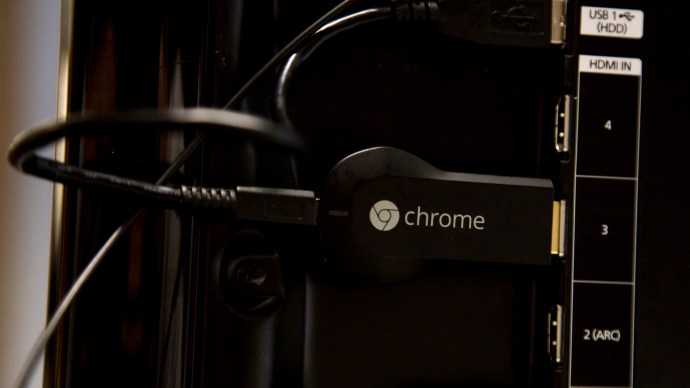
- Menggunakan Butang Input untuk menukar TV anda ke port HDMI tempat anda memasang peranti Chromecast anda.
- Sekiranya anda mempunyai Chromecast dengan alat kawalan jauh, alat kawalan jauh Chromecast anda akan mula berpasangan secara automatik. Sekiranya tidak, pilih Mula Berpasangan untuk meneruskan. Kemudian, tahan Butang kembali dan Butang rumah supaya penunjuk lampu LED muncul di alat kawalan jauh.
- Setelah dipasangkan, pilih bahasa yang ingin anda gunakan.
- Buka aplikasi Google Home pada telefon pintar anda. Log masuk ke akaun Google anda jika anda belum melakukannya.
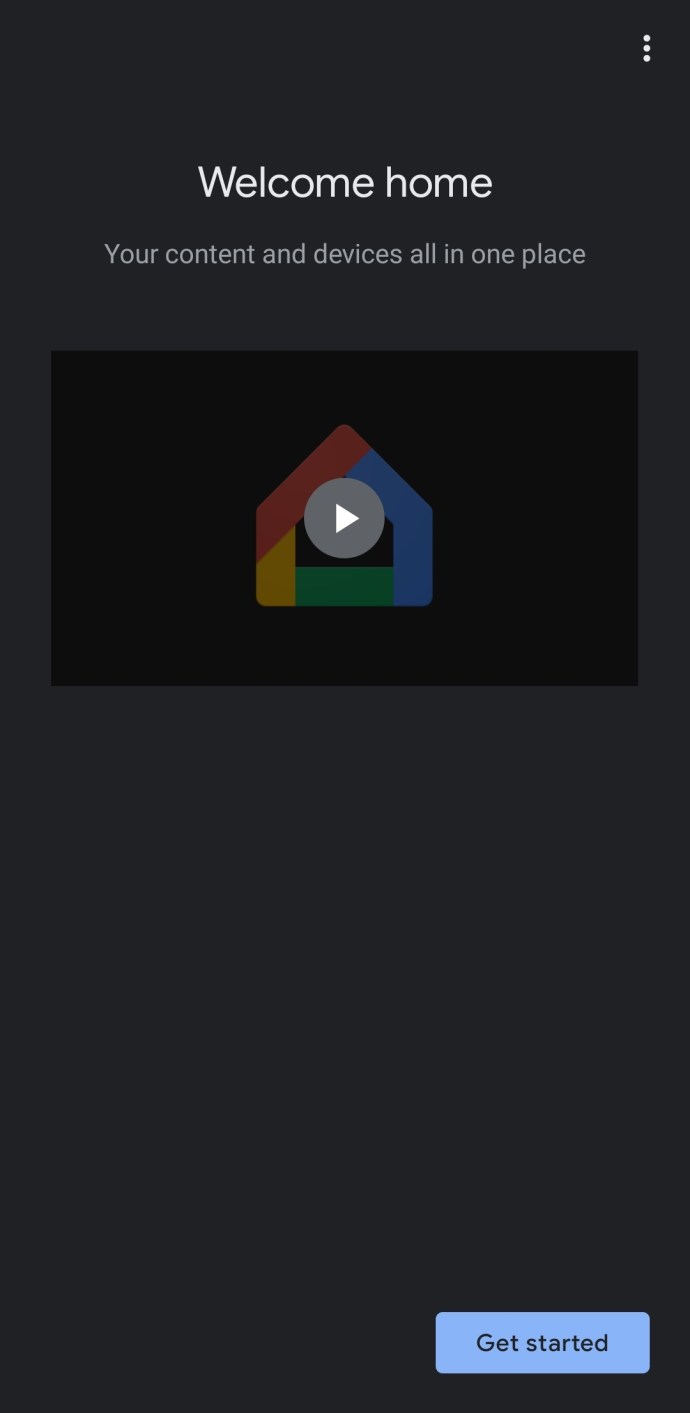
- Ketik Sediakan Chromecast. Atau, ketik ikon ‘+’ di sudut kiri atas. Kemudian, ketik Sediakan Chromecast.
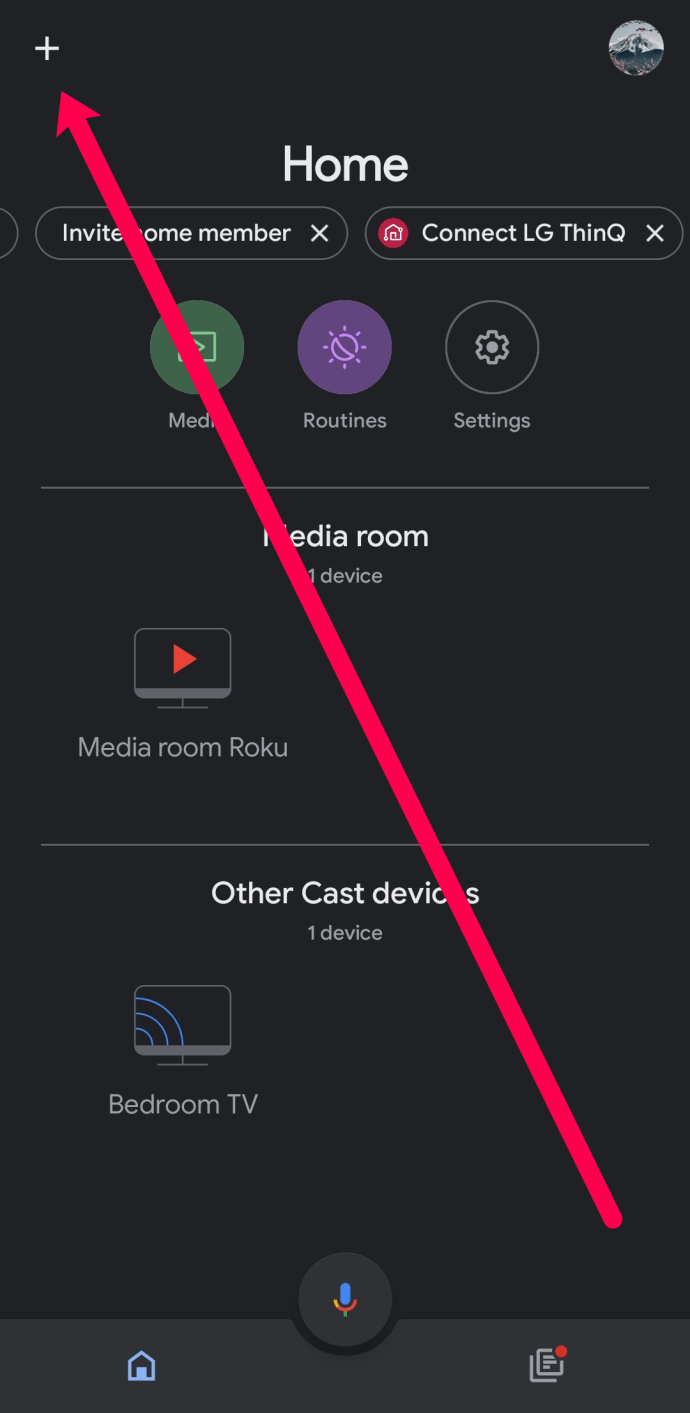
- Pilih kumpulan yang ingin anda tambahkan peranti Chromecast ini (dalam kes ini: ‘Rumah’).
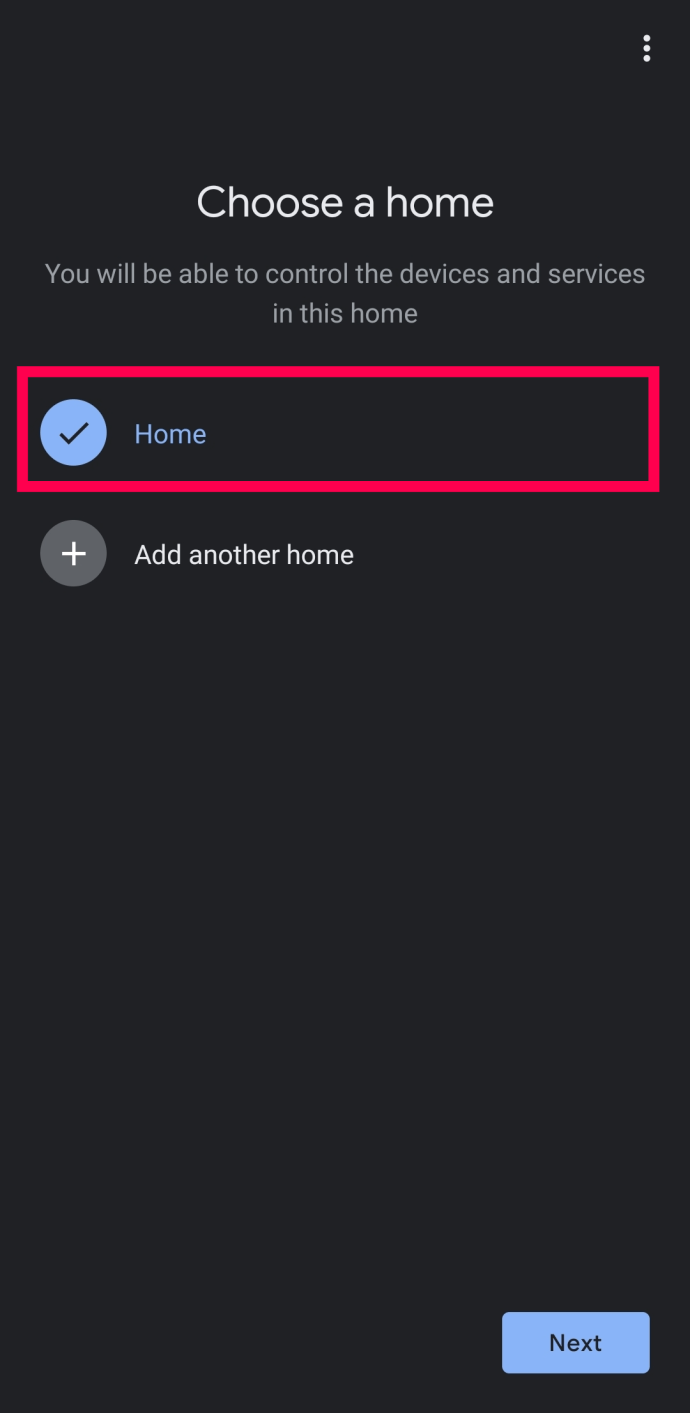
- Halaman sebelumnya akan meminta izin lokasi dan penerimaan terma dan syarat. Dayakan akses lokasi dan ketik Seterusnya.
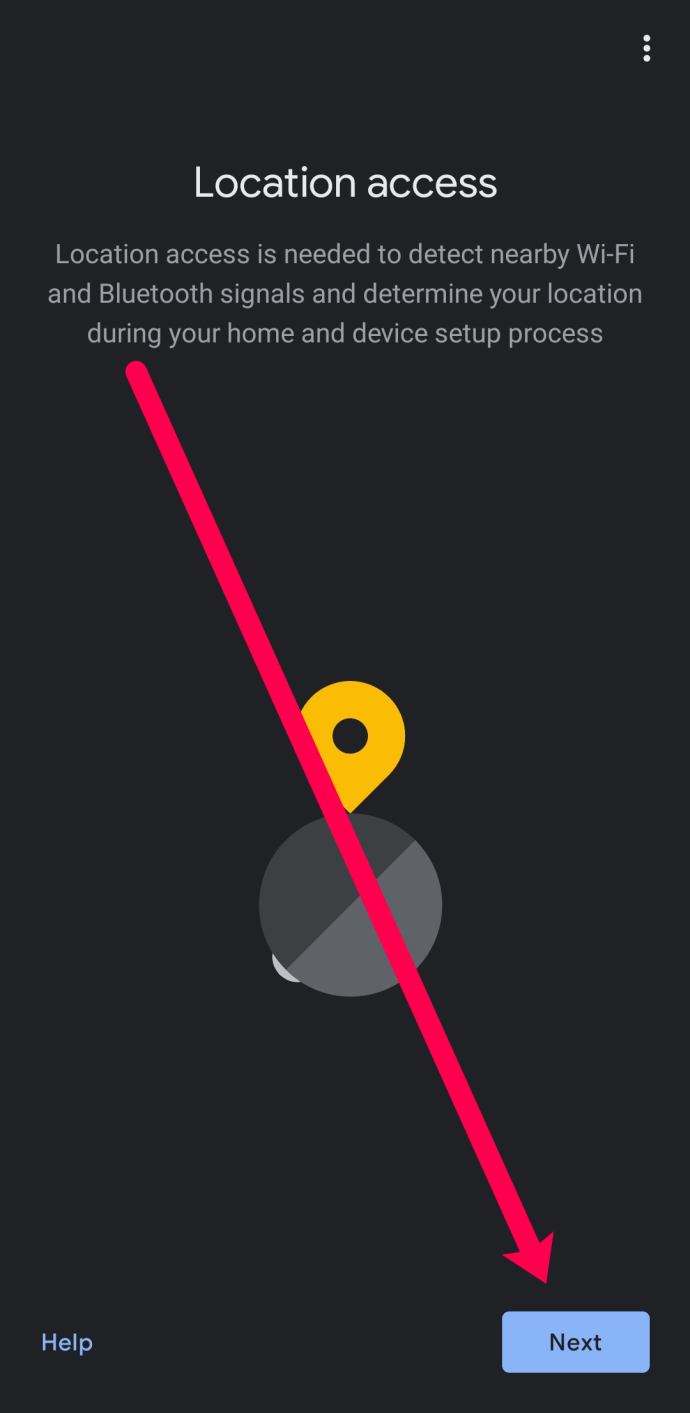
- Pilih rangkaian WiFi yang anda mahu Chromecast anda gunakan. Kemudian, ketik Seterusnya.
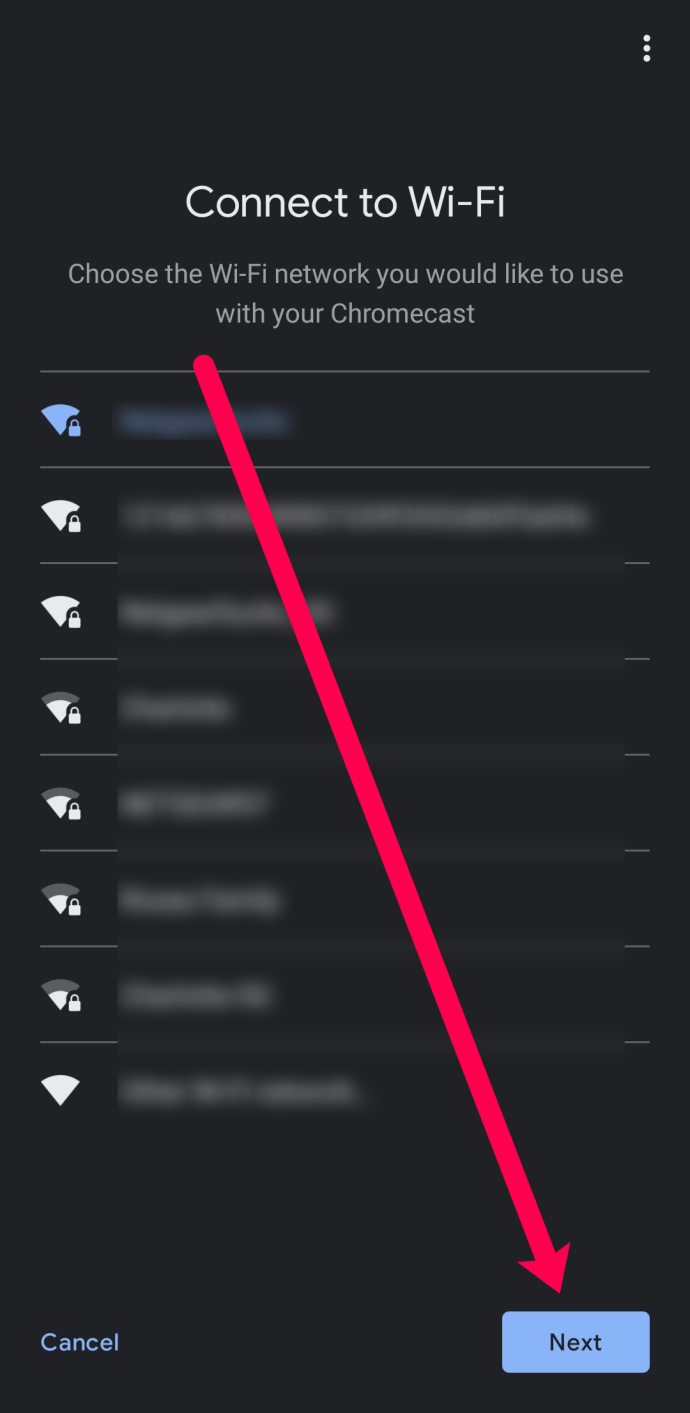
- Pilih lokasi di rumah anda untuk mengenal pasti peranti yang ingin anda hantar dengan mudah di masa hadapan.
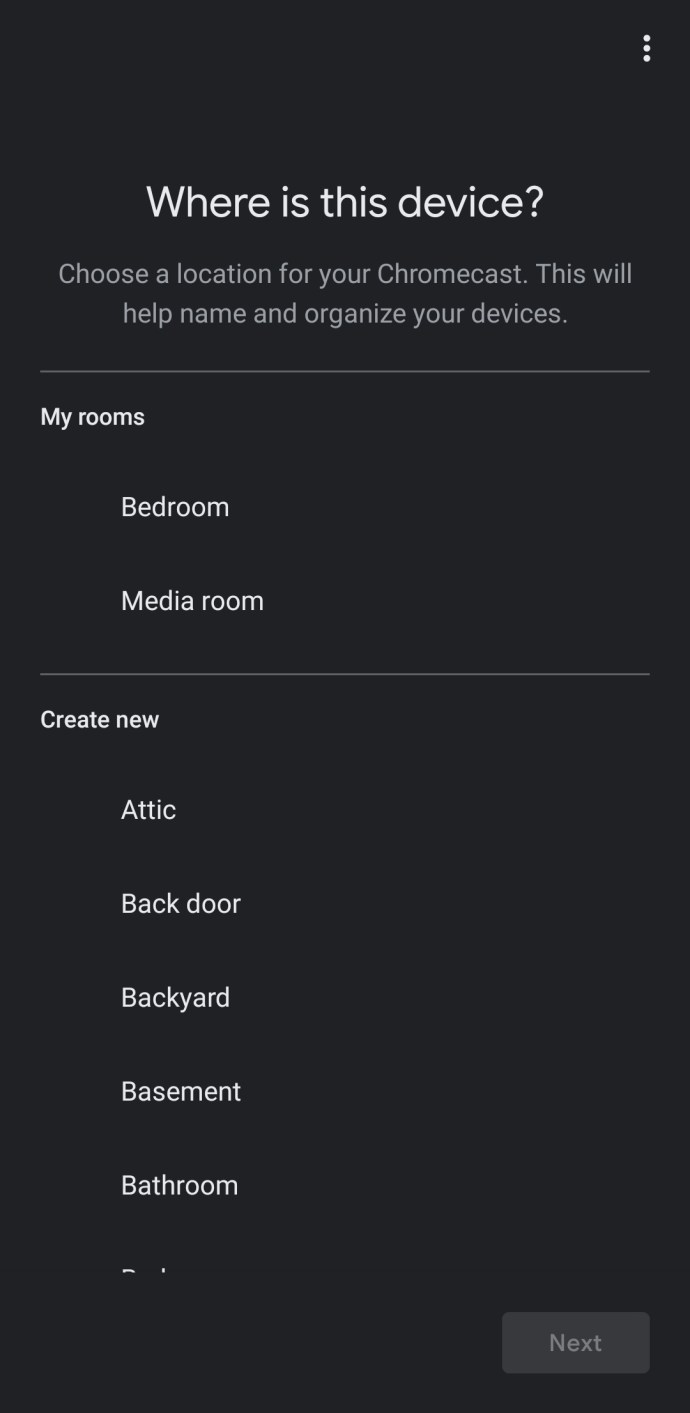
- Selepas beberapa saat, TV anda akan memaparkan kod alfa-angka empat digit. Tunggu kod itu muncul di aplikasi Google Home juga. Kemudian ketik Ya sekiranya sesuai.
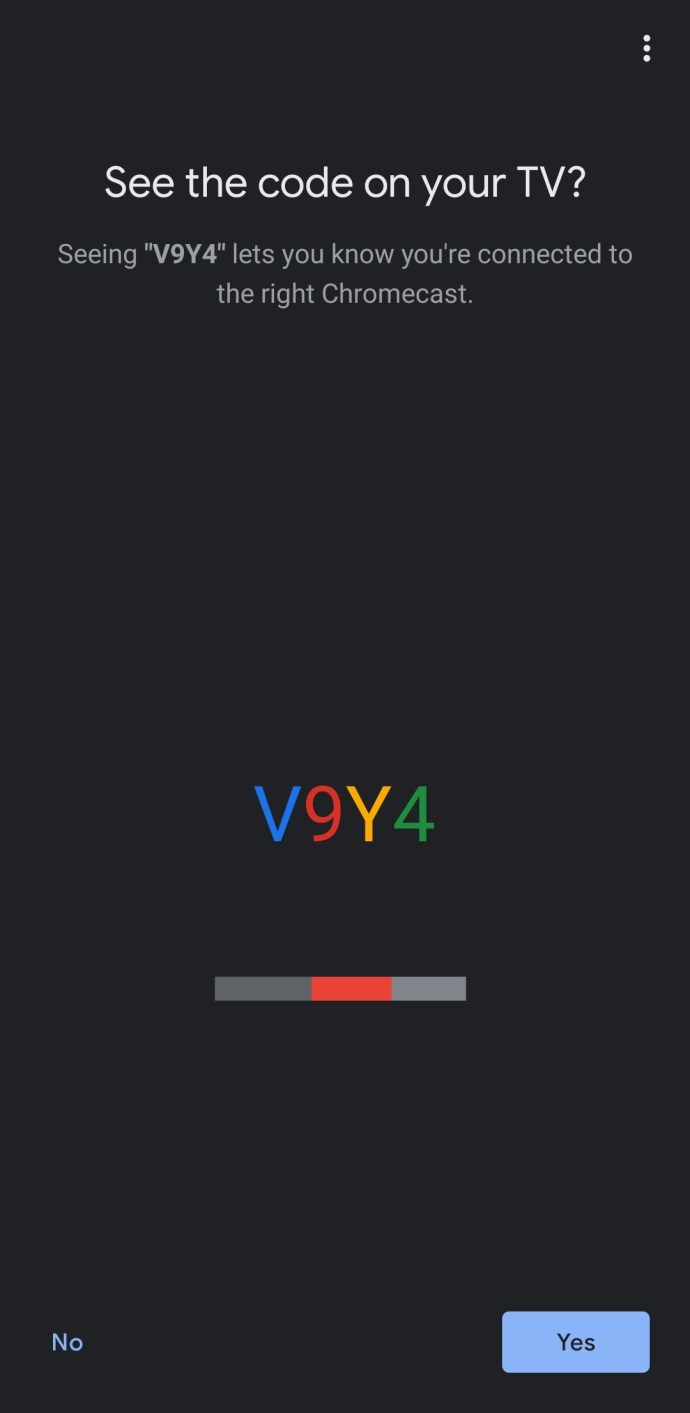
- Setelah menerima terma dan syarat, anda akan melihat bahawa Chromecast anda telah disiapkan. Klik Teruskan apabila diminta.
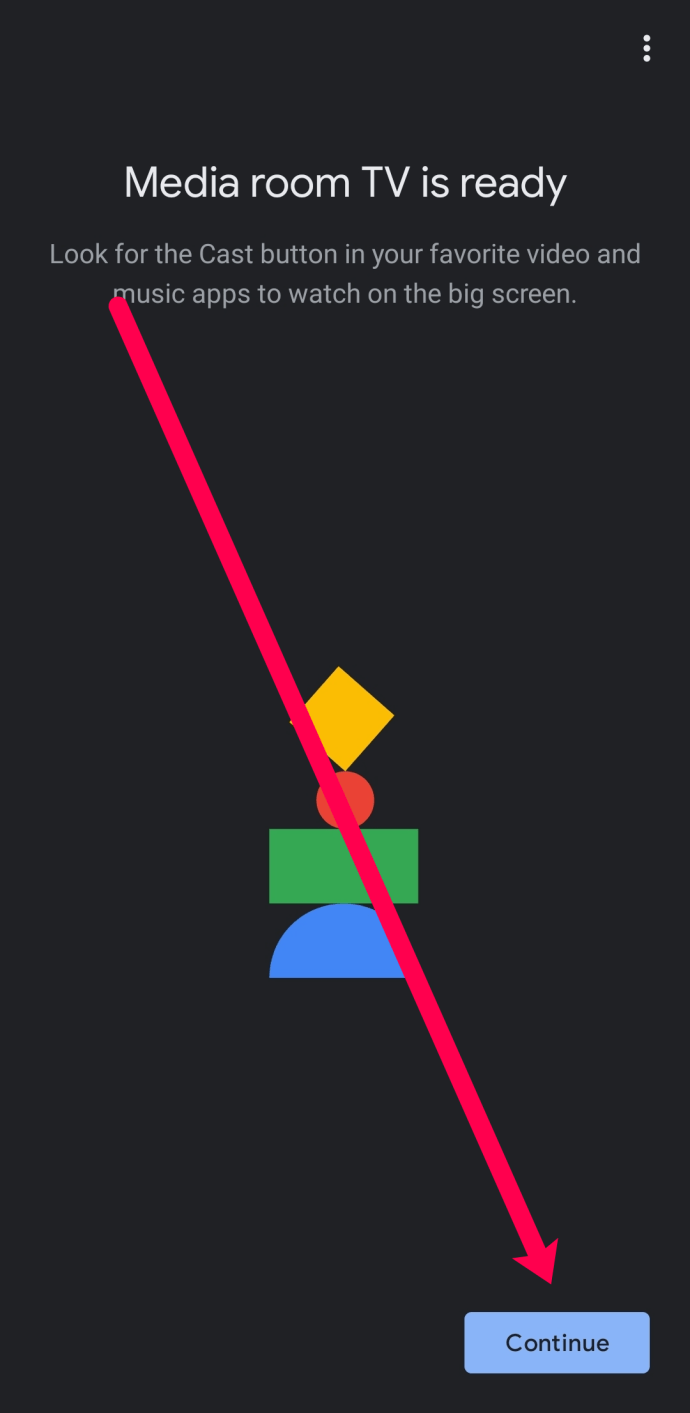
- Aplikasi Google Home akan menawarkan untuk memandu anda melalui tutorial di mana anda boleh menghantar skrin ke monitor atau televisyen anda. Anda juga boleh mengetuk Langkau di sudut kiri bawah jika anda ingin memintas langkah ini.
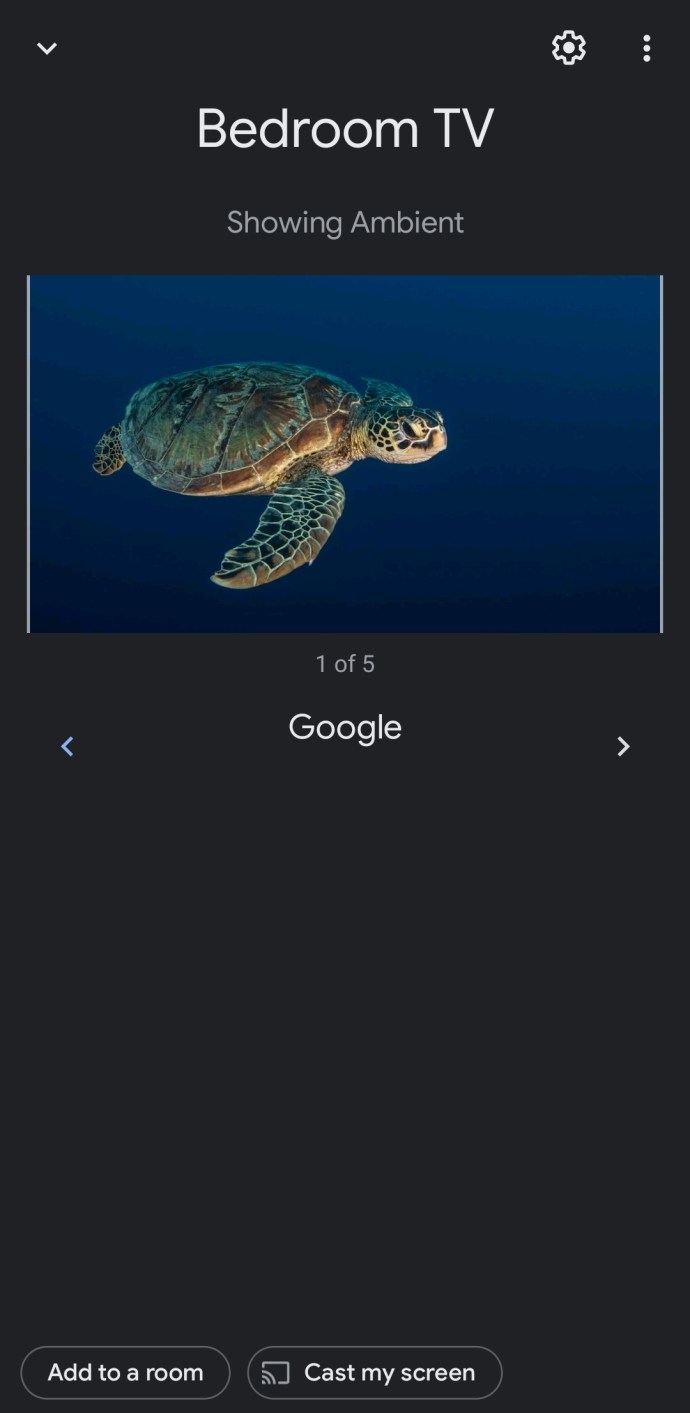
Setelah Chromecast disiapkan, anda boleh mula menghantar kandungan terus dari telefon atau komputer anda.
Soalan Lazim
Berikut adalah beberapa lagi jawapan untuk soalan anda mengenai proses penyediaan Chromecast Google.
Peranti apa yang serasi dengan Chromecast saya?
Chromecast berfungsi dengan Android, iOS, Mac OS X, Windows dan Chrome OS. Anda juga boleh menjalankannya di PC Ubuntu, tetapi anda perlu menggunakan Chrome atau Chromium untuk mengaksesnya.
Bolehkah saya menyediakan VPN dengan peranti Chromecast saya?
Tentunya! Kami mempunyai tutorial lengkap yang akan mengajar anda cara menggunakan VPN dengan Chromecast anda di sini. Anda memerlukan penghala yang diaktifkan VPN atau komputer untuk menyiapkan penghala maya untuk mengalirkan kandungan dengan selamat dengan VPN.